Power BI Desktop (.pbix ファイル) での共有と Power BI サービスでの共有
「.pbix ファイルを共有すれば、ライセンス費用かからずにできるじゃん」というのは事実ですが、それでは色々困ることがあるので Power BI サービスが存在しているわけです。そこで両者の違いを挙げてみたいと思います。

※ 無償ライセンスではサポート サービスへのお問い合わせはできません。 サポート サービスは、Power BI の有償ライセンスやプロフェッショナル サポート、ユニファイド サポートのご契約をお持ちのユーザー様のメリットとなります。
レポート開発時の Power BI Desktop ファイル (.pbix) の共有は、SharePoint Online や OneDrive for Business がおすすめです。チェックアウト&チェックインで同時編集を防ぎます。詳しくはこちら ↓
Power BI サービスでの共有方法
Power BI サービスでの共有方法の代表的なものは3つあります。それぞれの使い分け方に触れていきます。
- ワークスペースのアクセス権を付与する
- ワークスペースで「アプリ」を作成、発行する
- コンテンツごとに個別に共有
どの方法であっても、実際にコンテンツにアクセスするには、何らかのライセンスが付与されていることが前提となります。
ワークスペース
ワークスペースは、同僚と共同でダッシュボード、レポート、データセット、およびページ分割されたレポートを作成する場所です。
ワークスペースには編集中のレポートがあったり、サンプルが置いてあったりすることもあるかと思います。ワークスペースのアクセス権の設定だと、一番小さい権限である「ビューアー」であっても、ワークスペース内のコンテンツはすべて見えてしまうので注意が必要です。アクセス権のあるユーザーが皆でコンテンツを作成したり編集したりする場合に使用することをお勧めします。
アプリ
「アプリ」という言葉は「モバイル アプリ」とか「Teams のアプリ」とか色々あって紛らわしいのですが、ここでは、ワークスペースから作成する「アプリ」を指します。
組織アプリはワークスペースから作成するのですが、その中のコンテンツを取捨選択して、ワークスペースと異なるアクセス権を設定できます。さらに、対象ユーザーをグループ分けしてコンテンツの表示/非表示を設定できたり、設定によっては組織全体への共有ができたりするので、大規模にコンテンツを配布する際に便利な機能です。詳細はこちらをご覧ください。
コンテンツごとの共有
複数のコンテンツを共有するのが、ワークスペースのアクセス権やアプリによる共有ですが、コンテンツごとに単体で共有する場合には、「リンクでの共有」か「直接アクセス許可」を設定します。
リンクでの共有
SharePoint Online からのファイル共有と同様に、対象のユーザー/グループ (Microsoft 365 グループを除く) を指定して共有できます。次の3種類対象により、異なるリンクが生成されます。「既存のアクセス権を持つユーザー」の場合には、この操作で新たに権限が付与されることはないのでご注意ください。
| 対象 | 説明 | 備考 |
|---|---|---|
| 組織内のユーザー | このリンクを知る組織内のユーザーは誰でもアクセスできます。 | 外部ユーザーやゲスト ユーザーに対しては機能しません。 テナントの設定でこの機能を無効化できます。 |
| 既存のアクセス権を持つユーザー | レポートの URL が生成されますが、レポートへのアクセス権は与えられません。 | Power BI Pro ライセンスを持っていない場合は、このリンクしか共有できません。 |
| 特定のユーザー | 組織の Azure Active Directory (Azure AD) のユーザー/グループに共有できます。 | 組織の Azure AD のゲスト ユーザーにも共有できます。 |
各レポートには、1,000 個を超える共有リンクを含めることはできません。
直接アクセス許可
コンテンツのメニューボタン […] から [アクセス許可の管理] に進み、対象のユーザー/グループ (Microsoft 365 グループを除く) を指定して共有できます。
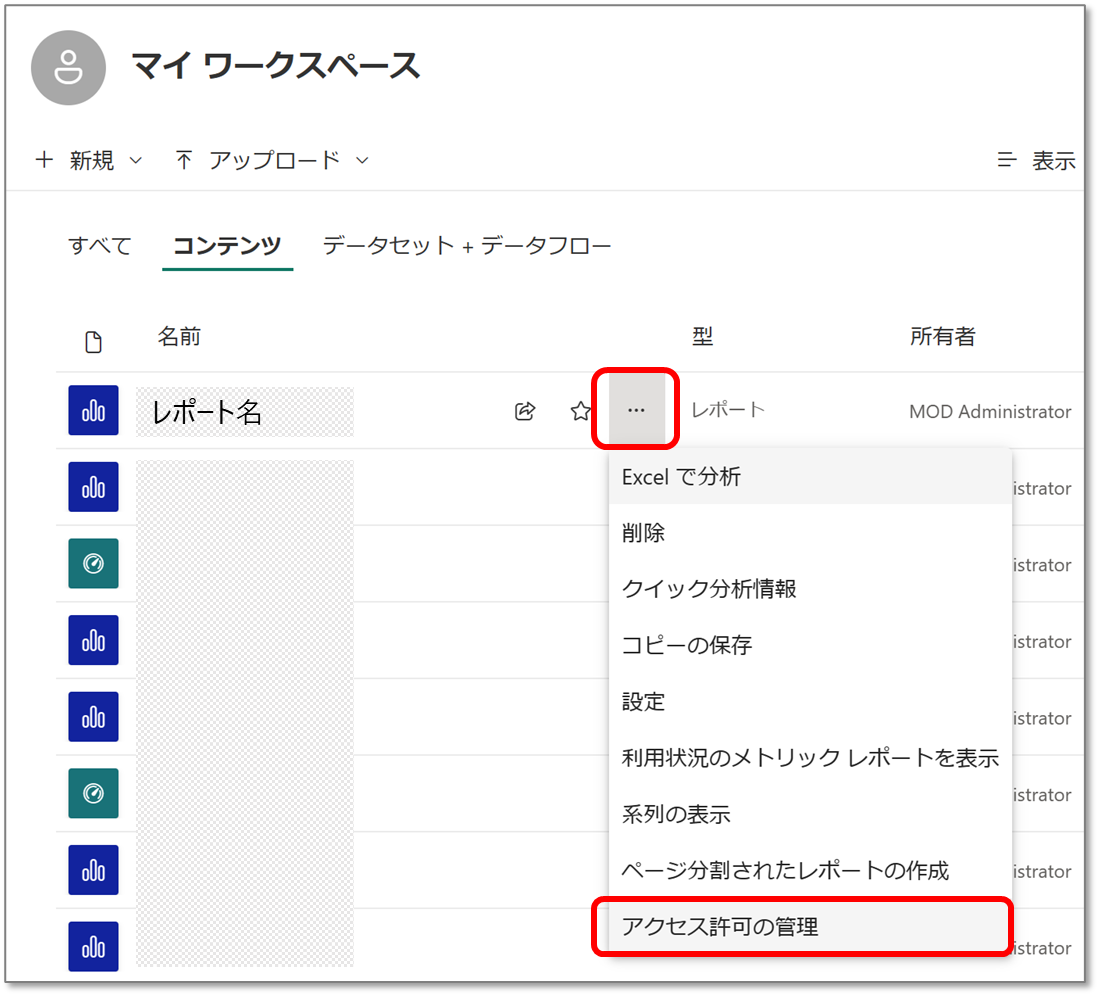
アプリケーションへの埋め込み
Teams, SharePoint Online, Power Apps などの Microsoft アプリケーションや、イントラサイトなどに埋め込めますが、Power BI 側でのアクセス権の設定がされていること、適切なライセンスがあることが前提です。
Web に公開
認証なしに公開するので、公共機関などの情報公開を想定しています。この機能自体をテナント全体で、あるいは一部の人を除いて無効化することをお勧めします。
まとめ
- 共有するときは Power BI サービスの利用がおすすめ
- 広く共有する場合のおすすめの共有方法は「アプリ」。「ワークスペース」は編集するメンバーに限るのがおすすめ
- 「アプリ」か「ワークスペース」で権限付与した上で、Teams などに埋め込むと使いやすいと思います
- より詳細な情報がこちらにまとまっていますので、ぜひご覧ください。